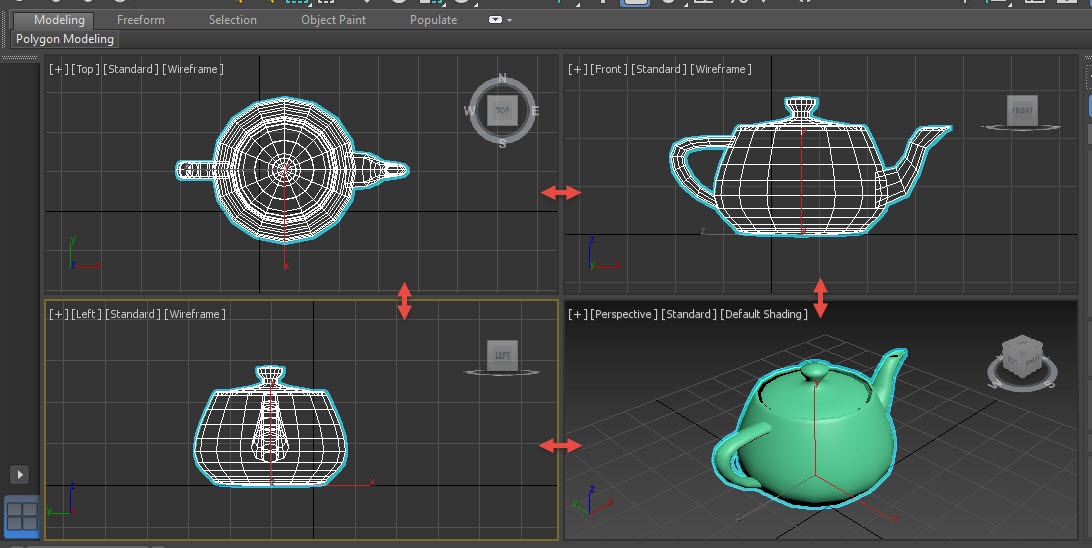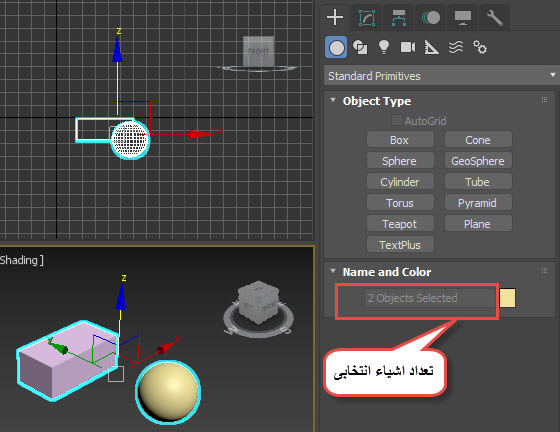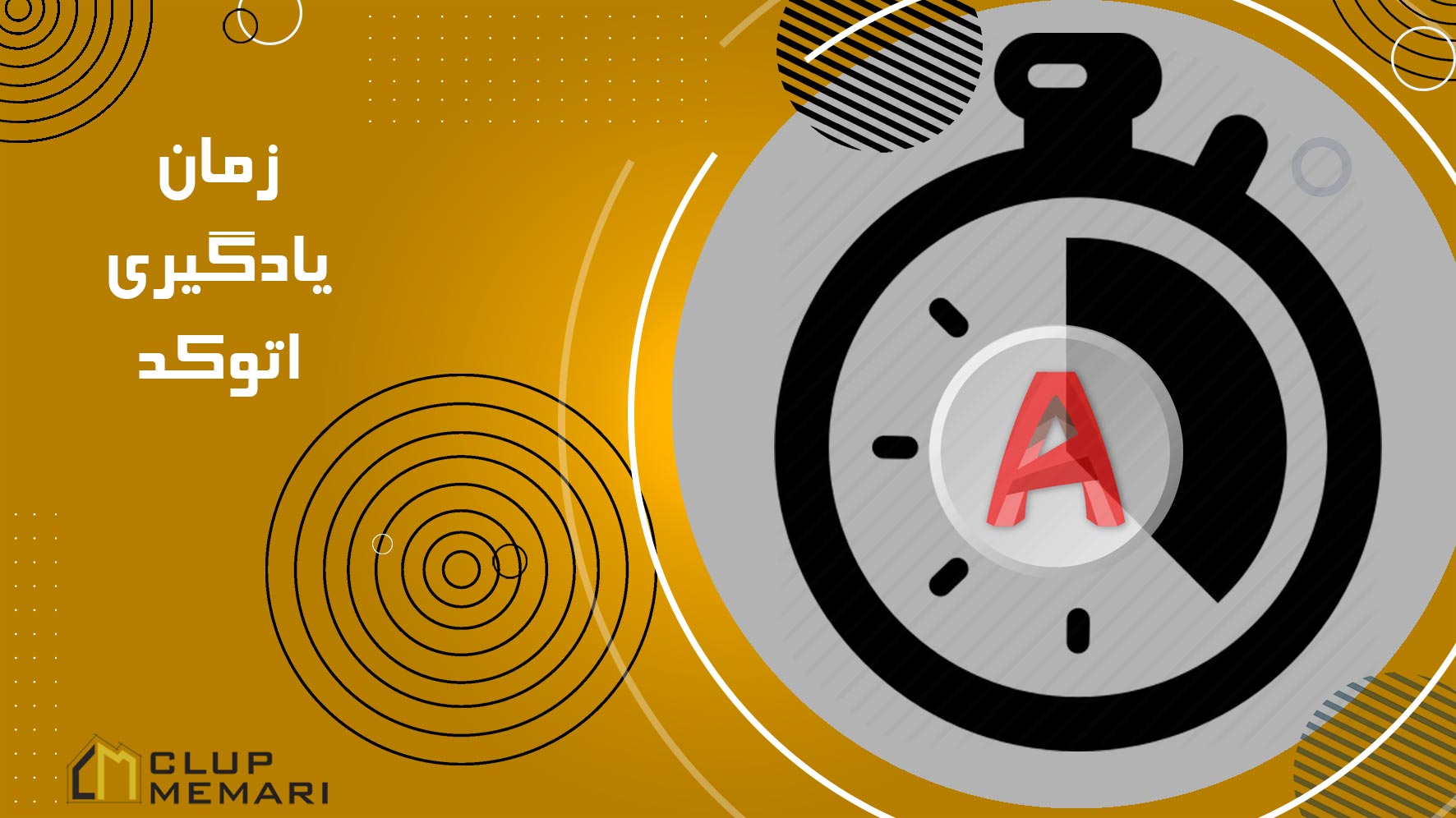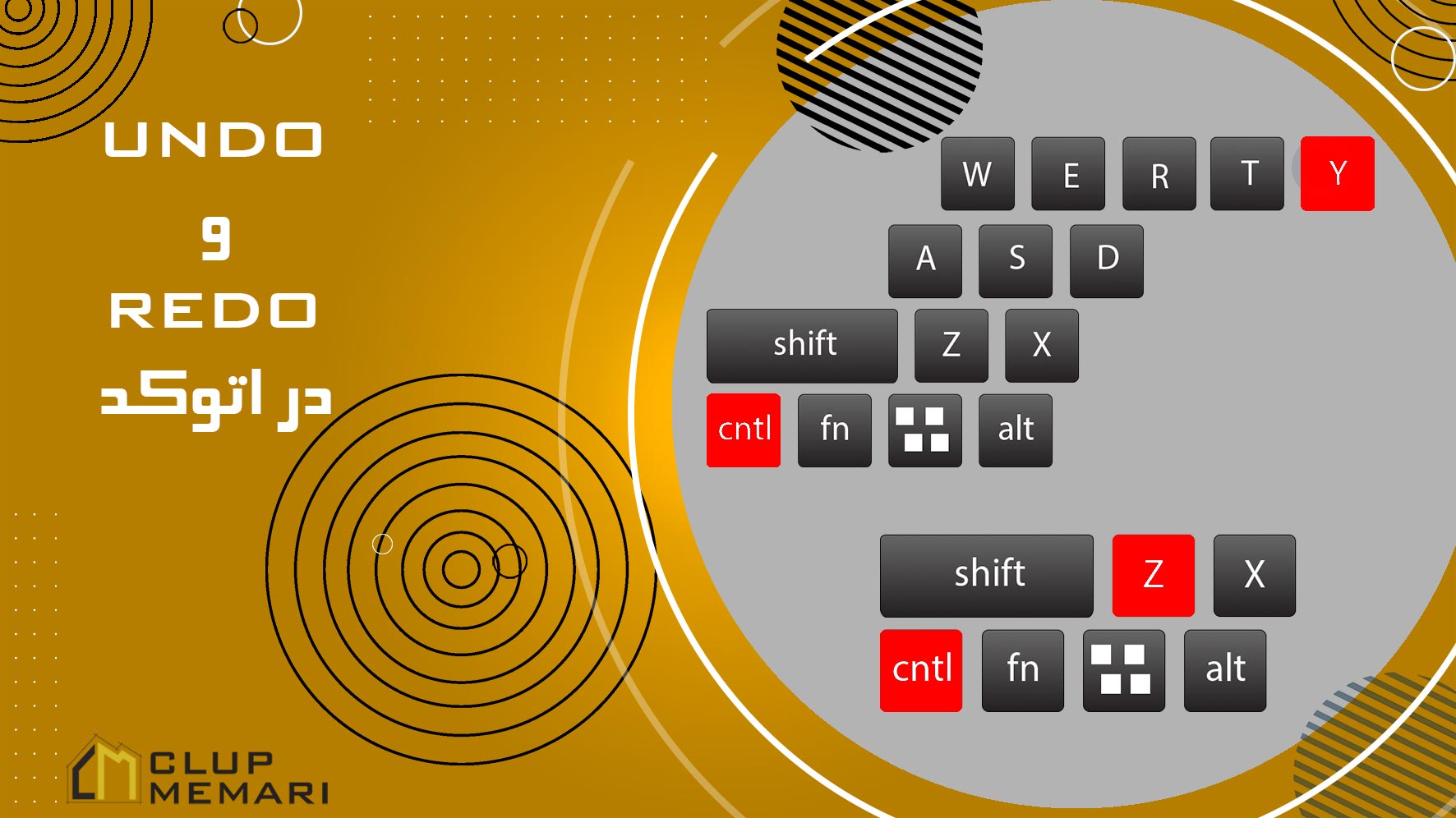کنترل ویو پورت و استفاده از نوار ابزار | جلسه چهارم از آموزش تری دی مکس

جلسه چهارم تری دی مکس؛ کنترل ویو پورت
فهرست مطالب
در جلسه های قبلی آموزش نرم افزار تری دی مکس به شما عزیزان تنظیمات اجسام و سایر ابزار هایی که در برنامه تری دی مکس و مورد نیاز می باشد را آموزش دادیم. این هفته نیز با آموزش دیگری از برنامه تری دی مکس در کنار شما عزیزان هستیم تا شما را در جهت انجام پروژه های دانشجویی و انجام پروژه های معماری و همچنین یاری نماییم. این جلسه با نام کنترل ویو پورت شناخته شده است.
شما عزیزان باید برای انجام پروژه های اتوکد معماری با تمامی نرم افزارهایی که در رشته مهندسی معماری وجود دارند آشنا باشید
یادگیری و آموزش تری دی مکس یکی از این برنامه ها می باشد
پس اگر می خواهید کار کردن با نرم افزار تری دی مکس را بدون پرداخت هزینه زیاد یاد بگیرید بهتر است
تا پایان مقاله با ما همراه باشید و تمامی آموزش های به اشتراک گذاشته را به اجرا در آورید.
کنترل ویو پورت در 3d چیست ؟؟؟
کنترل ویو پورت
Zoom:
همان طور که مشخص است با استفاده از این گزینه می توانید بر روی اجسام زوم کنید حال یا به داخل و یا به بیرون.
Zoom all:
ابتدا یک ویو پورت را انتخاب کرده و سپس با استفاده از گزینه Zoom all هر آن چه که در ویو پورت مورد نظر وجود دارد را بزرگ نمایی کنید.
Zoom extend :
یک ویو پورت زمانی که فعال باشد می توانید یک سری عنصر را از ویو پورت مربوطه انتخاب و سپس بر روی آن ها زوم کنید.
Zoom extend all:
این گزینه به شما این امکان را می دهد که بر روی تمامی عناصری که در همه ویوپورت ها وجود دارند زوم کنید.
در واقع می توان گفت با استفاده از این گزینه می توانید یک حالت کلی را زوم کنید.
Field of view :
با توجه به زاویه دید دوربین و زاویه دید عناصر می توان تک به تک و یا تمامی عناصر را بزرگ یا کوچک نمود.
Pan:
زمانی که دوربین در حال گرفتن یک زاویه است می توانید آن را با استفاده از گزینه pan جابجا کنید.
Orbit:
در این حالت بایستی گزینه Rotate را فعال کنید در واقع این گزینه به شما کمک می کند بتوانید برای اجسام حرکات دورانی قرار دهید.
اما در حالت کلی گزینه orbitزمانی استفاده می شود که شما می خواهید اجسام نظاره گر را به دوران در آورید
یعنی هر آن چیزی که در اطراف جسم مورد نظر شما وجود دارد.
Maximizes viewport:
تبدیل کردن ویو پورتی که فعال است به حداکثر گنجایشی که می تواند داشته باشد.
با استفاده از این گزینه می توانید صفحه را یک ویو پورت کنید یا بالعکس.
کنترل ویو پورت در 3d چیست ؟؟؟
آموزش ابزارهای تری دی مکس را فرا بگیرید :
نوار ابزار
ابزار های مختلفی برای کار های مختلفی در برنامه تری دی مکس وجود دارد که سبب ایجاد حرکات متفاوت در برنامه های ایجاد شده می شود.
ما در این بخش شما را با برخی از ابزار های پر کاربرد در برنامه تری دی مکس آشنا می کنیم.
پس اگر فکر می کنید که اساسی ترین بخش در برنامه تری مکس آشنایی با ابزار های مورد استفاده است با ما همراه باشید.
ابزار هایی که در نوار ابزار وجود دارد همگی در برنامه تری دی مکس حین ترسیم اجسام بسیار کاربردی و مورد استفاده قرار می گیرند
پس شناخت آن ها در واقع به نفع شماست و برای شما ضروری است.
کنترل ویو پورت در 3d چیست ؟؟؟
Undo:
با انتخاب این گزینه تمامی اجسام و اشکالی را که ترسیم کرده اید می توانید پاک کنید یا به حالت اولیه برگردانید.
Redo:
تمامی نقاطی را که در شکل مربوطه به عقب بازگردانده اید مجددا برمی گرداند.
خوبی این ابزار این است که اگر اتفاقی اشکال شما پاک شوند مجددا قابل بازگشت هستند.
Link:
بین دو شی رابطه ای شبیه پدر مادری قرار می گیرد.
Unlink:
گاهی اوقات برخی از اشکال باید شکافته شود با استفاده از unlink می توانید اشیا را بشکافید.
Bind to space warp:
با استفاده از این ابزار می توان به یک شیئ لینک کرد
برای مثال دود سیگار را به wind لینک می دهد. یعنی زمان پخش شدن دود سیگار از باد تبعیت می کند.
Selection filter:
با استفاده از این ابزار اگر گزینه All فعال شود یعنی نرم افزار اجازه انتخاب هر شیئ را می دهد
اما با انتخاب گزینه camera نرم افزار تنها به دوربین ها اجازه انتخاب می دهد.
مدیا کلوپ در 3d چه کاربردی دارد ؟؟؟
Selection object:
گاهی اوقات برای جایگزین کردن اشیای مورد نظر نیاز است که هر چه زودتر جسم مورد نظر را جایگزین کنید
با استفاده از این آپشن می توانید به سرعت تنها با یک کلیک جسم مورد نظر را جایگزین کنید.
Select by name:
این ابزار یک پنجره را برای شما باز می کند که با استفاده از آن می توانید هر عنصر را به وسیله نامش پیدا کنید.
Selection region:
با باز کردن یک پنجره این امکان را به وجود می آورد که بتوانید اشیا را جایگزین و به سرعت پیدا کنید.
Window/ crossing:
نوع پنجره ای را که شما انتخاب کرده اید مشخص می کند. در واقع شما می توانید اجسامی را که در پنجره مربوطه وجود دارند باز کنید.
Move: این ابزار، ابزاری است که جهت حرکت دادن اجسام به کار گرفته می شود.
شما می توانید با استفاده از این ابزار اشیا را در جهت و میزان دلخواه خود حرکت دهید.
گاهی اوقات حرکات به صورت افقی، عمودی، دورانی، چرخشی خواهند بود.
کنترل ویو پورت در 3d چیست ؟؟؟
تنظیمات دوران
ابتدا یک جسم را انتخاب کرده و سپس گزینه Rotate را فعال کنید.
با استفاده از این ابزار می توانید جسم مورد نظر را به حالت دورانی بچرخانید.
چرخش جسم مورد نظر به صورتی است که در جهت محور x با زاویه های مختلف و دلخواه خواهد چرخید.